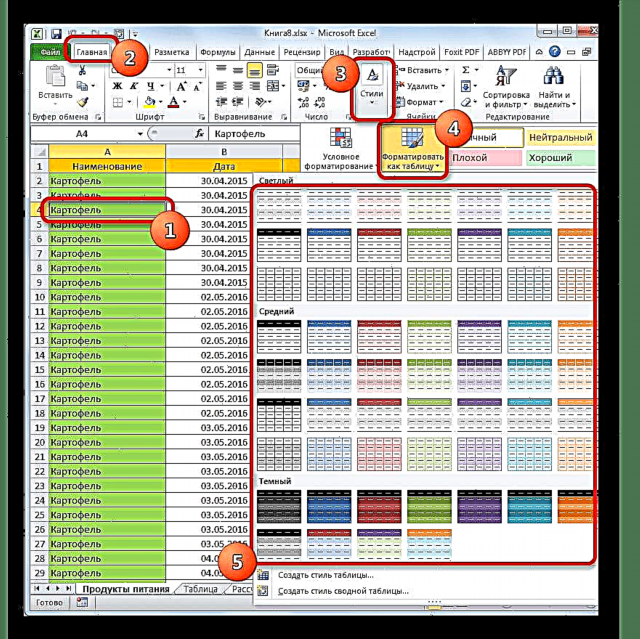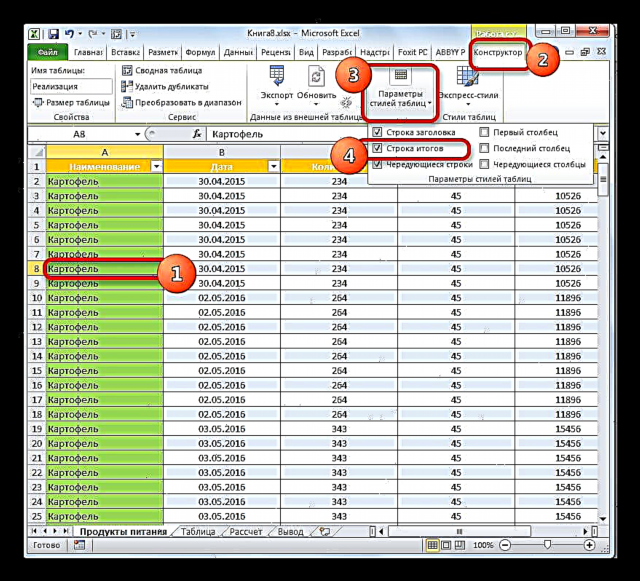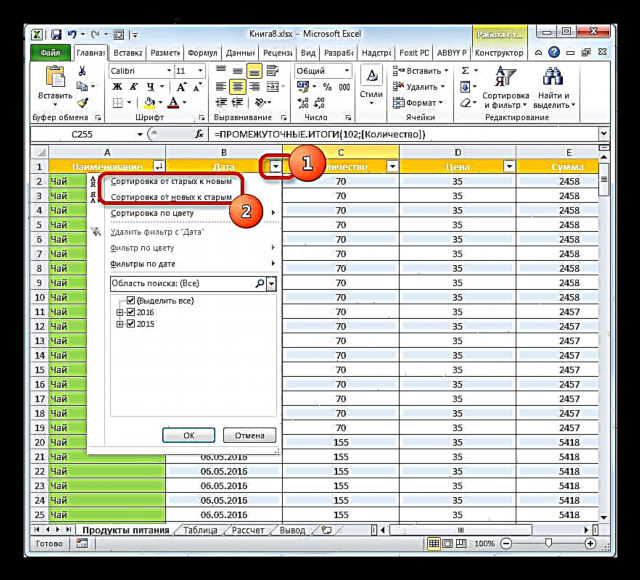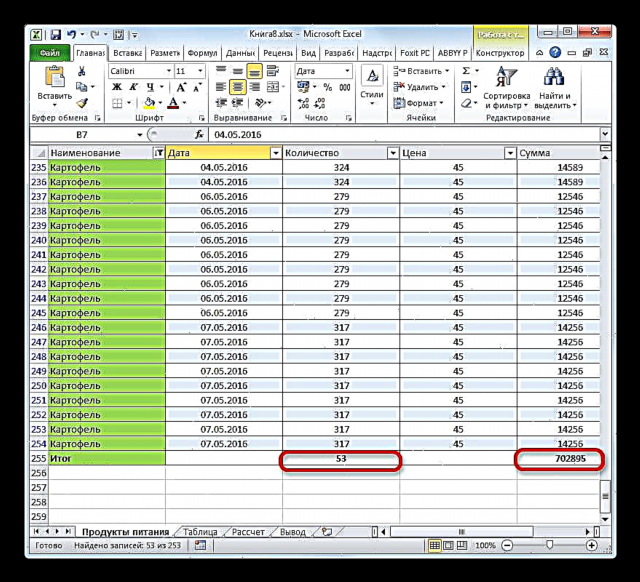Kważi kull utent ta ’Excel iltaqa’ ma ’sitwazzjoni fejn meta żżid ringiela jew kolonna ġdida ma’ tabella ta ’tabella, trid terġa’ tikkalkula l-formuli u tifformula dan l-element għall-istil ġenerali. Il-problemi indikati ma jkunux jeżistu jekk, minflok l-għażla tas-soltu, tintuża l-hekk imsejħa tabella intelliġenti. Dan awtomatikament "jiġbed" lejh l-elementi kollha li l-utent għandu fil-fruntieri tiegħu. Wara dan, Excel jibda jipperċepixxihom bħala parti mill-firxa tat-tabella. Din mhix lista kompluta ta 'għal xiex utli tabella intelliġenti. Ejja niskopru kif toħloqha u liema opportunitajiet tipprovdi.
Applikazzjoni tat-Tabella Intelliġenti
Tabella "intelliġenti" hija forma speċjali ta 'ifformattjar, wara li tapplikaha għal firxa speċifikata ta' data, firxa ta 'ċelloli takkwista ċerti proprjetajiet. L-ewwelnett, wara dan, il-programm jibda jikkunsidrah mhux bħala firxa ta 'ċelloli, iżda bħala element integrali. Din il-karatteristika dehret fil-programm li tibda bil-verżjoni ta 'Excel 2007. Jekk tirreġistra f'xi waħda miċ-ċelloli f'ringiela jew kolonna li jinsabu direttament fil-fruntieri, din ir-ringiela jew kolonna hija awtomatikament inkluża f'din il-firxa tat-tabella.
L-applikazzjoni ta 'din it-teknoloġija tippermetti li ma terġax tikkalkula formuli wara li żżid ir-ringieli jekk id-dejta minnha tinġibed f'firxa oħra b'ċerta funzjoni, pereżempju VPR. Barra minn hekk, fost il-vantaġġi, ta 'min jiġi enfasizzat it-tapp fil-parti ta' fuq tal-folja, kif ukoll il-preżenza ta 'buttuni tal-filtru fl-intestaturi.
Iżda, sfortunatament, din it-teknoloġija għandha xi limitazzjonijiet. Pereżempju, mhux mixtieq li tuża unjoni ta 'ċelloli. Dan hu veru speċjalment għall-kpiepel. Għaliha, li tikkombina elementi ġeneralment mhix aċċettabbli. Barra minn hekk, anke jekk ma tridx li xi valur li jinsab fil-fruntieri tal-firxa tal-mejda jiġi nkluż fiha (pereżempju, nota), xorta jkun ikkunsidrat minn Excel bħala parti integrali minnu. Għalhekk, it-tikketti żejda kollha għandhom jiddaħħlu minn ta 'l-inqas firxa waħda vojta mill-firxa tal-mejda. Ukoll, array formules ma jaħdmux fiha u l-ktieb mhux se jkun jista 'jintuża għall-qsim. L-ismijiet kollha tal-kolonna għandhom ikunu uniċi, jiġifieri, mhux ripetuti.
Ħolqien ta 'mejda intelliġenti
Imma qabel ma nkomplu niddeskrivu l-kapaċitajiet ta 'tabella intelliġenti, ejja niskopru kif toħloqha.
- Agħżel firxa ta 'ċelloli jew kwalunkwe element tal-firxa li għalih aħna rridu napplikaw ifformattjar tat-tabella. Il-fatt hu li anki jekk tagħżel element wieħed tal-firxa, il-programm jaqbad l-elementi kollha li jmissu magħhom waqt il-proċedura tal-ifformattjar. Għalhekk, m'hemm l-ebda differenza kbira jekk għandek tagħżel il-firxa sħiħa tal-mira jew parti minnha biss.
Wara dan, aqbad għat-tab "Id-dar"jekk bħalissa qiegħed f'tab Excel differenti. Imbagħad ikklikkja fuq il-buttuna "Format bħala tabella", li huwa mqiegħed fuq it-tejp fil-blokka tal-għodda Stili. Wara dan, tiftaħ lista b'għażla ta 'stili differenti ta' disinn tal-firxa tal-mejda. Iżda l-istil magħżul ma jaffettwa l-funzjonalità bl-ebda mod, għalhekk aħna ikklikkja fuq l-għażla li tixtieq aktar viżwalment.
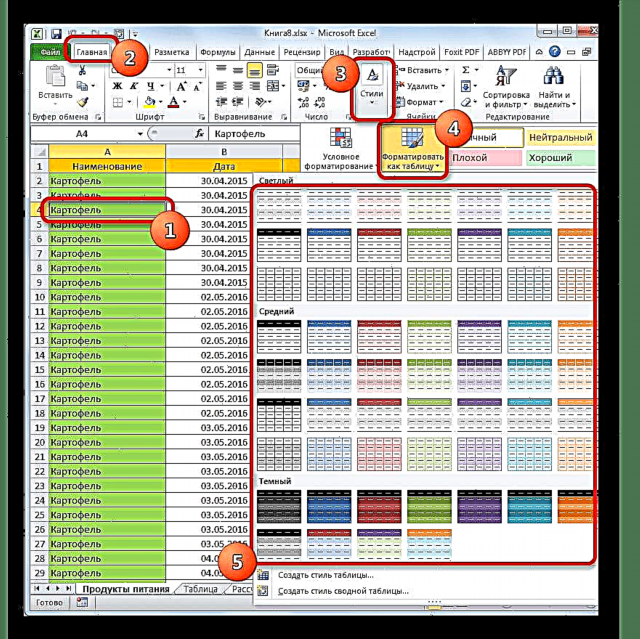
Hemm ukoll għażla oħra ta 'ifformattjar. Bl-istess mod, agħżel il-firxa kollha jew parti minnha li se nkunu qegħdin nikkonvertu għal firxa tal-mejda. Imbagħad imxi mat-tab Daħħal u fuq iż-żigarella fil-kaxxa tal-għodda "Tabelli" ikklikkja fuq l-ikona l-kbira "Tabella". F'dan il-każ biss, l-għażla tal-istil mhix ipprovduta, u se tkun installata b'mod awtomatiku.

Iżda l-iktar għażla mgħaġġla hija li tuża hotkeys wara li tagħżel ċellola jew firxa Ctrl + T.
- Ma 'kwalunkwe waħda mill-għażliet ta' hawn fuq, tiftaħ tieqa żgħira. Fih l-indirizz tal-firxa li trid tiġi konvertita. Fil-maġġoranza l-kbira tal-każijiet, il-programm jiddetermina l-firxa b'mod korrett, irrispettivament minn jekk int għażiltx ċellula kollha jew waħda biss. Iżda xorta, biss fil-każ, għandek bżonn tivverifika l-indirizz tal-firxa fil-qasam u, jekk ma taqbilx mal-koordinati li għandek bżonn, imbagħad ibiddlu.
Ukoll, kun żgur li hemm marka ta 'kontroll ħdejn il-parametru Tabella tal-Intestatura, peress li f'ħafna każijiet l-intestaturi tad-dataset oriġinali diġà jeżistu. Wara li tkun żgur li l-parametri kollha jiddaħħlu sew, ikklikkja fuq il-buttuna "OK".
- Wara din l-azzjoni, il-firxa tad-dejta tiġi kkonvertita għal tabella intelliġenti. Dan jiġi espress fl-akkwist ta 'xi proprjetajiet addizzjonali minn din il-firxa, kif ukoll fil-bidla tal-wiri viżwali tagħha, skont l-istil magħżul qabel. Aħna se nitkellmu dwar il-karatteristiċi ewlenin li jipprovdu dawn il-proprjetajiet aktar.


Lezzjoni: Kif tagħmel tabella fl-Excel
Isem
Wara li tkun iffurmata t-tabella "intelliġenti", din tingħata awtomatikament isem. B’mod awtomatiku, dan huwa isem tat-tip. "Tabella1", "Tabella2" eċċ
- Biex tara liema isem għandu l-firxa tal-mejda tagħna, agħżel kwalunkwe wieħed mill-elementi tagħha u imxi fit-tab "Disinjatur" blokka tab "Naħdem ma 'tabelli". Fuq żigarella fi grupp ta 'għodda "Propjetajiet" l-għalqa għandha tkun lokalizzata "Isem tat-tabella". Fih biss ismu. Fil-każ tagħna, dan "Tabella3".
- Jekk mixtieq, l-isem jista 'jinbidel sempliċement billi jiġi interrott l-isem mit-tastiera fil-qasam ta' hawn fuq.


Issa, meta taħdem bil-formuli, sabiex tindika funzjoni speċifika li huwa neċessarju li tipproċessa l-firxa sħiħa tat-tabella, minflok il-koordinati tas-soltu, ikun biżżejjed li tiddaħħal isimha bħala l-indirizz. Barra minn hekk, huwa mhux biss konvenjenti, iżda wkoll prattiku. Jekk tapplika l-indirizz standard fil-forma ta 'koordinati, allura meta żżid ringiela fil-qiegħ tal-firxa tal-mejda, anke wara li tkun inkluża fl-istruttura tagħha, il-funzjoni ma taqbadx din ir-ringiela għall-ipproċessar u l-argumenti jkollhom jerġgħu jiġu interrotti. Jekk tispeċifika, bħala argument għall-funzjoni, l-indirizz fil-forma ta 'isem ta' firxa ta 'tabella, allura l-linji kollha miżjuda miegħu fil-futur jiġu awtomatikament ipproċessati mill-funzjoni.
Medda ta 'ġibda
Issa ejja niffukaw fuq kif ringieli u kolonni ġodda huma miżjuda mal-firxa tat-tabella.
- Agħżel kwalunkwe ċellola fl-ewwel linja taħt il-firxa tat-tabella. Nagħmlu daħla arbitrarja fiha.
- Imbagħad agħfas iċ-ċavetta Daħħal fuq it-tastiera. Kif tistgħu taraw, wara din l-azzjoni, il-linja sħiħa li tinsab ir-rekord miżjud ġdid ġiet awtomatikament inkluża fil-firxa tal-mejda.


Barra minn hekk, l-istess ifformattjar ġie applikat awtomatikament fuqha bħall-bqija tal-firxa tat-tabella, u l-formuli kollha li jinsabu fil-kolonni korrispondenti ġew issikkati wkoll.

Żieda simili se sseħħ jekk nirreġistraw f'kolonna li tinsab fil-fruntieri tal-firxa tal-mejda. Huwa se jkun inkluż ukoll fil-kompożizzjoni tiegħu. Barra minn hekk, jiġi assenjat isem awtomatikament. B’mod awtomatiku, l-isem se jkun Kolonna1Il-kolonna miżjuda li jmiss hija Kolonna2 eċċ Imma jekk tixtieq, tista 'dejjem tibdel l-isem bil-mod standard.

Fattur ieħor utli ta 'tabella intelliġenti huwa li, irrispettivament minn kemm hemm entrati, anke jekk tniżżel fil-qiegħ, l-ismijiet tal-kolonna dejjem ikunu quddiem għajnejk. B'kuntrast mal-iffissar tas-soltu ta 'tappijiet, f'dan il-każ, l-ismijiet tal-kolonni meta jimxu' l isfel għandhom jitqiegħdu dritt fil-post fejn jinsab il-pannell tal-koordinati orizzontali.

Lezzjoni: Kif żid ringiela ġdida fl-Excel
Formuli ta 'Tlestija Awtomatika
Rajna qabel li meta ringiela ġdida tiġi miżjuda maċ-ċellula tagħha f'dik il-kolonna ta 'tabella li diġà għandha formuli, din il-formula tiġi kkupjata awtomatikament. Imma l-mod tad-dejta li qed nistudjaw huwa aktar kapaċi. Huwa biżżejjed li timla ċellola waħda ta 'kolonna vojta b'formula sabiex tkun awtomatikament kkupjata fl-elementi l-oħra kollha ta' din il-kolonna.
- Agħżel l-ewwel ċellula ta 'kolonna vojta. Aħna ndaħħlu kwalunkwe formula hemm. Nagħmlu dan bil-mod tas-soltu: waqqaf is-sinjal fiċ-ċellola "=", wara li aħna nikklikkjaw fuq dawk iċ-ċelloli, li bejnietna se nagħmlu l-operazzjoni aritmetika. Bejn l-indirizzi taċ-ċelloli mit-tastiera aħna npoġġu sinjal ta 'azzjoni matematika ("+", "-", "*", "/" eċċ.) Kif tistgħu taraw, anke l-indirizz taċ-ċelloli ma jintwerax bħal fil-każ tas-soltu. Minflok il-koordinati murija fuq il-pannelli orizzontali u vertikali fil-forma ta 'numri u ittri Latini, f'dan il-każ, l-ismijiet tal-kolonni fil-lingwa li fihom huma mdaħħlin huma murija bħala indirizzi. Ikona "@" ifisser li ċ-ċellula hija fuq l-istess linja bħall-formula. Bħala riżultat, minflok il-formula fil-każ tas-soltu
= C2 * D2irridu nagħtu espressjoni għal tabella intelliġenti:
= [@ Kwantità] * [@ Prezz] - Issa, biex turi r-riżultat fuq il-folja, agħfas iċ-ċavetta Daħħal. Iżda, kif naraw, il-valur tal-kalkolu jintwera mhux biss fl-ewwel ċellola, iżda wkoll fl-elementi l-oħra kollha tal-kolonna. Jiġifieri, il-formula ġiet ikkupjata awtomatikament f'ċelloli oħra, u għal dan lanqas biss kelli nuża markatur tal-mili jew għodda oħra tal-kopja standard.


Dan ix-xejra tapplika mhux biss għal formuli ordinarji, iżda wkoll għal funzjonijiet.

Barra minn hekk, għandu jkun innutat li jekk l-utent jidħol fiċ-ċellola mmirata fil-forma ta 'formula l-indirizzi ta' elementi minn kolonni oħra, allura dawn se jintwerew fil-mod tas-soltu, bħal f'kull firxa oħra.

Ringiela tat-total
Fattur ieħor sabiħ li l-mod deskritt ta 'operazzjoni fl-Excel jipprovdi huwa l-output tat-totali tal-kolonna fuq linja separata. Biex tagħmel dan, m'għandekx għalfejn iżżid manwalment linja apposta u tmexxi formuli tal-qosor, peress li l-għodod tal-mejda "intelliġenti" diġà għandhom fl-armament tagħhom it-tħejjijiet tal-algoritmi meħtieġa.
- Sabiex tiġi attivata s-somma, agħżel kwalunkwe element tat-tabella. Wara dan, aqbad għat-tab "Disinjatur" gruppi tab "Naħdem ma 'tabelli". Fil-kaxxa tal-għodda "Għażliet tal-istil tal-mejda" immarka l-kaxxa ħdejn il-valur "Linja tat-totali".
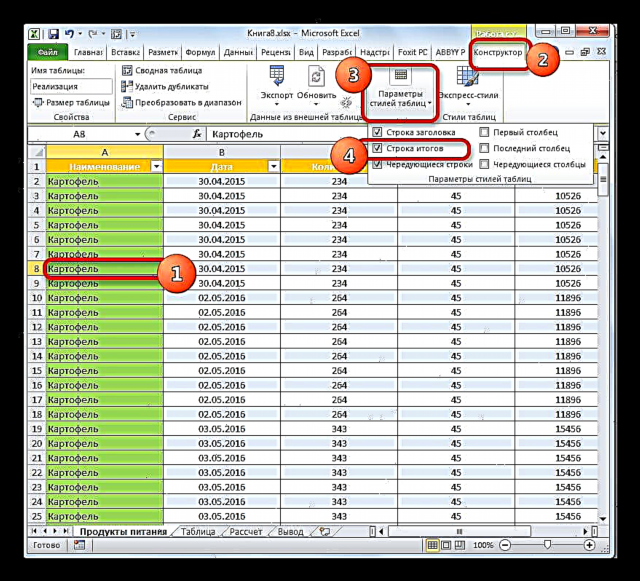
Minflok l-azzjonijiet ta 'hawn fuq, tista' wkoll tuża kombinazzjoni ta 'hotkey biex tattiva l-linja ta' totali. Ctrl + Shift + T.
- Wara dan, ringiela addizzjonali għandha tidher fil-qiegħ nett tal-firxa tat-tabella, li tissejjaħ - "Sommarju". Kif tistgħu taraw, is-somma tal-aħħar kolonna hija diġà kkalkulata awtomatikament bl-użu tal-funzjoni built-in RIŻULTATI INTERNA.
- Iżda nistgħu nikkalkulaw il-valuri totali għal kolonni oħra, u nużaw tipi kompletament differenti ta 'totali. Ikklikkja fuq ix-xellug kwalunkwe ċellola fir-ringiela "Sommarju". Kif tistgħu taraw, ikona tat-trijanglu tidher fuq il-lemin ta 'dan l-element. Aħna ikklikkja fuqha. Quddiemna hemm lista ta 'għażliet differenti biex insemmi:
- Medja;
- Kwantità;
- Massimu
- Minimu;
- Ammont
- Devjazzjoni preġudikata;
- Varjazzjoni preġudikata.
Aħna nagħżlu l-għażla li tħabbat ir-riżultati li aħna nqisu neċessarji.
- Jekk aħna, pereżempju, nagħżlu l-għażla "Numru ta 'numri", allura fir-ringiela tat-totali se jintwera n-numru ta 'ċelloli fil-kolonna li huma mimlijin b'numri. Dan il-valur jintwera bl-istess funzjoni. RIŻULTATI INTERNA.
- Jekk ma jkollokx biżżejjed mill-fatturi standard li tipprovdi l-lista ta 'għodod fil-qosor deskritti hawn fuq, imbagħad ikklikkja fuq "Karatteristiċi oħra ..." fil-qiegħ tiegħu stess.
- Dan jibda t-tieqa. Sorsijiet tal-Funzjoni, fejn l-utent jista 'jagħżel kwalunkwe funzjoni Excel li huwa jqis bħala utli. Ir-riżultat tal-ipproċessar tiegħu għandu jiddaħħal fiċ-ċellola korrispondenti tar-ringiela "Sommarju".





Issortjar u ffiltrar
Fit-tabella "intelliġenti", awtomatikament, meta tinħoloq, għodod utli huma awtomatikament konnessi li jipprovdu l-issortjar u l-filtrazzjoni tad-data.
- Kif tistgħu taraw, fl-intestatura ħdejn l-ismijiet tal-kolonna f'kull ċellola diġà hemm pittogrammi fil-forma ta 'trijangoli. Huwa permezz tagħhom li nikseb aċċess għall-funzjoni ta 'filtrazzjoni. Ikklikkja fuq l-ikona ħdejn l-isem tal-kolonna li fuqha se nkunu qed nimmanipulaw. Wara dan, tiftaħ lista ta 'azzjonijiet possibbli.
- Jekk il-kolonna fiha l-valuri tat-test, allura tista 'tapplika l-issortjar skont l-alfabet jew f'ordni inversa. Biex tagħmel dan, agħżel l-oġġett kif meħtieġ "Issortja minn A sa Z" jew "Issortja minn Z sa A".

Wara dan, il-linji jiġu rranġati fl-ordni magħżula.

Jekk tipprova issortja l-valuri f'kolonna li fiha dejta f'format ta 'data, allura tkun offrut għażla ta' żewġ għażliet ta 'għażla "Issortja minn qadim għal ġdid" u "Issortja minn ġdid għal qadim".
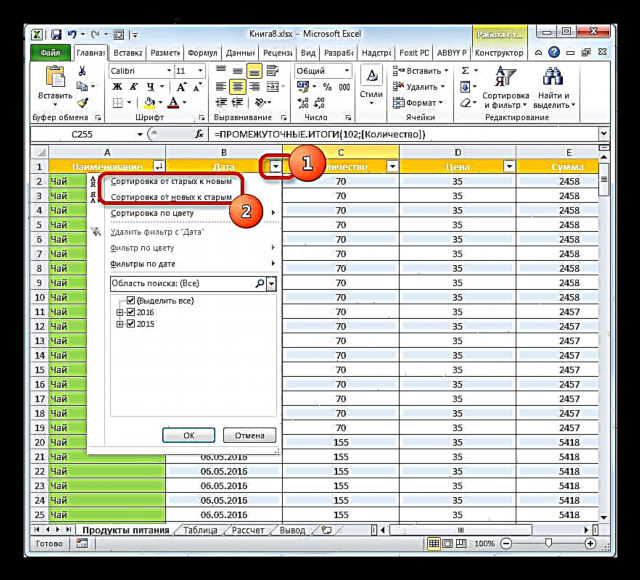
Għall-format tan-numru, jiġu offruti wkoll żewġ għażliet: "Issortja mill-minimu sal-massimu" u "Issortja mill-massimu għall-minimu".
- Sabiex tapplika filtru, eżattament bl-istess mod aħna nsejħu l-menus biex issortja u tiffiltra billi tikklikkja fuq l-ikona fil-kolonna relattiva għad-data li fiha tkun se tuża l-operazzjoni. Wara dan, iċċekkja l-valuri mil-lista li l-valuri tagħna rridu naħbu. Wara li twettaq il-passi ta 'hawn fuq, tinsiex tikklikkja fuq il-buttuna "OK" fil-qiegħ tal-menu popup.
- Wara dan, linji biss jibqgħu viżibbli, ħdejn liema ħallejt qurdien fl-issettjar tal-filtru. Il-bqija se tkun moħbija. Tipikament, il-valuri fis-sekwenza "Sommarju" se tinbidel ukoll. Id-data tar-ringieli ffiltrati ma tiġix ikkunsidrata waqt is-sommarju u s-somma ta 'riżultati oħra.
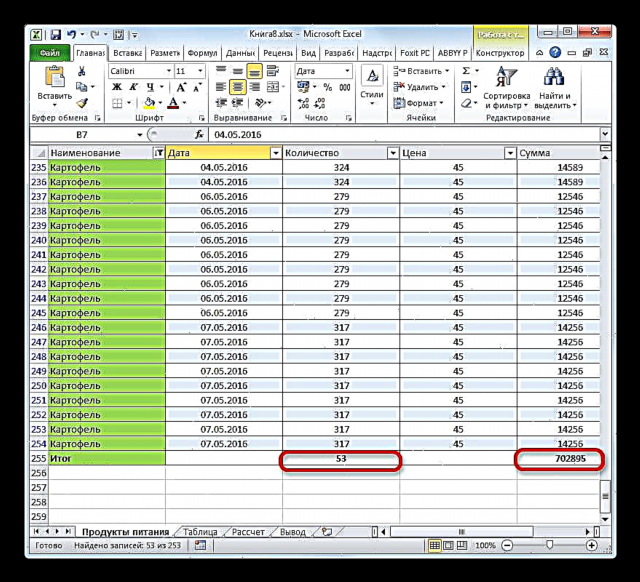
Dan huwa importanti speċjalment meta wieħed iqis l-applikazzjoni tal-funzjoni tas-somma standard (SOMM), mhux l-operatur RIŻULTATI INTERNA, anke valuri moħbija jipparteċipaw fil-kalkolu.




Lezzjoni: Issortja u ffiltra d-dejta fl-Excel
Ikkonverti tabella għal firxa regolari
Naturalment, huwa pjuttost rari, imma xi kultant għad hemm il-ħtieġa li l-mejda intelliġenti tinbidel f'firxa ta 'dejta. Pereżempju, dan jista 'jiġri jekk għandek bżonn tapplika formula ta' firxa jew teknoloġija oħra li l-mod ta 'operazzjoni Excel li qed nistudjaw ma jappoġġjax.
- Agħżel kwalunkwe element tal-firxa tal-mejda. Fuq iż-żigarella, imxi mat-tab "Disinjatur". Ikklikkja fuq l-ikona Ikkonverti għal Meddajinsab fil-blokka tal-għodda "Servizz".
- Wara din l-azzjoni, kaxxa ta 'djalogu tidher li tistaqsik jekk verament rridu nikkonvertu l-format tal-mejda għal firxa ta' dejta regolari? Jekk l-utent huwa kunfidenti fl-azzjonijiet tiegħu, imbagħad ikklikkja fuq il-buttuna Iva.
- Wara dan, firxa ta 'tabella waħda tinbidel f'firxa regolari, li għaliha jkunu rilevanti l-proprjetajiet u r-regoli ġenerali ta' Excel.



Kif tistgħu taraw, tabella intelliġenti hija ferm iktar funzjonali minn waħda regolari. Bl-għajnuna tagħha, tista 'tħaffef u tissimplifika s-soluzzjoni ta' ħafna kompiti ta 'pproċessar ta' dejta. Il-vantaġġi ta 'l-użu tagħha jinkludu espansjoni awtomatika tal-firxa meta żżid ringieli u kolonni, filtru awtomatiku, ċelluli awtomatiċi mimlijin b'formuli, ringiela ta' totali u funzjonijiet utli oħra.